
Hola a todos, para empezar deciros que esto trata de ser un resumen a modo de chuleta, que como ya explique en la introducción quería hacer para mi mismo y poder instalar Ubuntu en cualquier maquina y en cualquier sitio, solo con el requisito indispensable de una conexión con la red. Pero aun así tratare de poner enlaces donde se explique con mas detenimiento, y el primero esta en la pagina de Juanete Bitel que es una web de referencia para Ubuntu en España, o al menos asi lo creo yo.
Antes de comenzar con la instalación deciros que yo recomendaría primero probarlo un poco sin instalarlo (algo que nos permite el Live Cd de ubntu), y si decidimos instalarlo de verdad pues hacerlo en un segundo disco duro para el solo, de esta forma, como casi todos migramos de Windows este se quedará intacto, Ubuntu nos permitirá arrancar con cualquiera de los dos sistemas, y nuestra migración sera mas sosegada.
Vamos a empezar con la instalación de Ubuntu, para lo cual necesitamos descargarlo de aqui. Como veras es una iso osea una vez descargado lo grabas en un cd. Luego reinicias el ordenador con el cd y sigues los pasos de la instalción, debería durar unos 20 minutos (¿Solo?, esto es Lunux aquí todo corre mas rapido, jejeje...). Una vez concluida la instalación si vais a Aplicaciones veréis que ya tenéis un montón de aplicaciones a vuestra disposición, pero aun faltan algunas cosillas, pero no os preocupéis hay varias soluciones y una de ellas esta en Aplicaciones->Centro de sofware de Ubuntu, ahí hay un montón de aplicaciones y GRATIS. Otra forma es instalando nosotros mismos desde el terminal algo que asusta al principio pero al final es lo mas rápido además de lo mas potente y esa es la forma que utilizo cuando formateo y es lo que quiero plasmar para seguir con mi objetivo de tener todo a mi disposición cuando formateo mi ubuntu.
Todo lo que voy explicar lo podéis encontrar mas detallado aqui. Lo primero que haremos es activar los repositorios, Universe, Restricted y Multiverse. Para ello vamos al menú Sistema-> Administración -> Orígenes del sofware y tildamos los tres os debería que dar así.
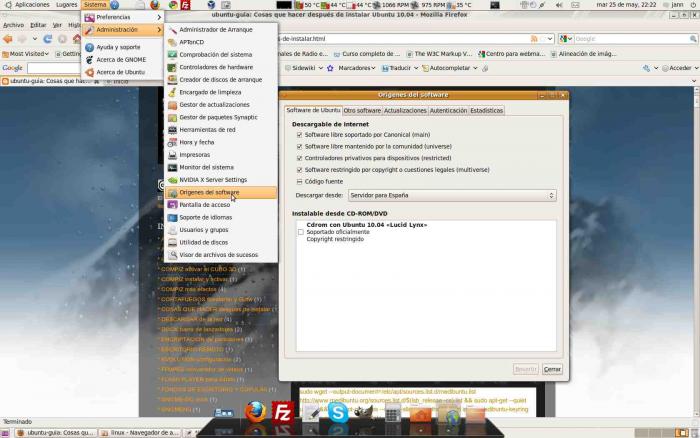
Apartir de ahora ya vamos a necesitar el USO DEL TERMINAL, que es el método más potente y más rápido para hacer un montón de cosas en especial referentes a la instalación y configuración de sistema. Aunque ya explique en el apartado anterior como usarla junto con estos apuntes lo repetiré. Deciros que el terminal lo encontrareis nada más instalar Ubuntu en el menú Aplicaciones->Accesorios->Terminal. Solo anticiparos que cuando veáis a lo largo del la web un recuadro como este es algo que deberéis cortar y pegar en el terminal y pulsar enter.
y pegaríamos LINEA A LINEA, pulsando enter después de cada linea.
Una vez aclarado esto vamos a continuar ahora añadiendo otro repositorio que es el de Medibuntu, que es un repositorio que incluye aplicaciones y paquetes propietarios y codecs con problemas de licencia. Debemos de añadirlo a Software de terceros: Para ello abrimos un terminal en Aplicaciones -> Accesorios -> Terminal y ahí ponemos lo siguiente todo junto, y luego pulsa enter (recuerda que puedes cortar y pegar).
Copias , pegas y enter, y entonces te pedirá tu password pones la que pusiste para tu usuario en la instalación y ya esta, el repositorio y su clave añadido.
.- INSTALAR TODOS LOS CODECS NECESARIOS Y APLICACIONES BASICAS para UBUNTU 10.04 32bits con el siguiente comando desde el terminal:
.- INSTALAR TODOS LOS CODECS NECESARIOS Y APLICACIONES BASICAS para UBUNTU 10.04 64bits con el siguiente comando desde el terminal:
La diferencia en el de 32 y 64bits solo esta en los codecs lógicamente, y en Skipe al cual dedicare otro capitulo junto con alguna otra aplicación que por sus particularidades mejor hacerlo aparte, pero aun así recordar que en Aplicaciones-> Centro de Sofware Ubuntu tenéis un montón de aplicaciones que podéis instalar y probar
Bueno, vamos a desmembrar el comando para que veais las aplicaciones que hemos instalado:
- ubuntu-restricted-extras: codecs y librerías privativos.
- non-free-codecs: codecs privativos de Medibuntu.
- skype: mensajería instantanea y teléfono.
- w32codecs: codecs de Medibintu para 32bits.
- libdvdcss2: librería para ver dvd originales.
- p7zip rar unrar: descompresores.
- build-essential linux-headers-`uname -r`: software para compilar.
- msttcorefonts: Fuentes de microsoft office.
- compizconfig-settings-manager compiz-fusion-plugins-unsupported emerald fusion-icon: instala compiz fusion completo.
- gtkpod: para conectar ipod.
- wine: para trabajar con aplicaciones de Microsoft Windows.
- avant-window-navigator: barra o dock tipo Mac con busqueda.
- moovida: centro multimedia.
- recordmydesktop gtk-recordmydesktop: para grabar el escritorio.
- devede: convierte video a avi y vcd o svcd.
- ffmpeg winff mencoder: cambia de formato los videos y música.
- vlc vlc-plugin-esd mozilla-plugin-vlc: reproductor multimedia.
- kino: editor de videos.
- startupmanager: Para modificar el grub, administrador de arranque.
- amule: Intercambio de archivos P2P.
- ufw gufw: Cortafuegos.
- screenlets: Pequeñas miniaplicaciones de escritorio (Gadgets).
- amsn: Cliente de mensajería para Ubuntu más parecido al messenger.
- cheese: Programa típico de WebCam.
Una vez instalado todo esto, lo cual le costara un poquito faltan algunos pequeños retoques, como por ejemplo añadir todas las fuentes que hemos instalado a todas las aplicaciones para lo cual ponemos de nuevo en el terminal lo siguiente.
Ahora vamos a añadir Preload, que es un pequeño programita(Demonio) que analiza las aplicaciones que mas usamos,y las pre-carga en memoria reduciendo asi su tiempo de carga notablemente cuando las ejecutamos, para lo cual escribimos lo siguiente en el terminal.

Comentarios
Ubuntu funciona cañon yo creo
Pues no se, yo tengo
Mira ahora mismo estaba
Añadir nuevo comentario